Aprenda a criar novas variáveis na sua plataforma utilizando os seus dados qualificados.
Introdução
As séries calculadas permitem-lhe criar novas variáveis com base nas variáveis qualificadas existentes disponíveis na sua plataforma. Podem ser ligadas através de equações disponíveis na sintaxe METRON.
Como criar uma série calculada?

Ao clicar irá entrar na janela seguinte:

- Ativar/desativar «Intervalo de cálculo fixo»: escolha se pretende que o cálculo seja efetuado num intervalo de tempo selecionado (ON) ou se o resultado deve ser «flutuante» OFF).
- Opção 1: ativa o botão «Intervalo de cálculo fixo»
Neste caso, pode especificar a granularidade (frequência entre os pontos) em que pretende efetuar os seus cálculos.
Utilização: adaptado se quiser reutilizar o resultado desta primeira etiqueta calculada noutra etiqueta calculada (cadeia de cálculos).

- Opção 2: desativa o botão «Intervalo de cálculo fixo»
Neste caso, não se especifica qualquer granularidade; o cálculo adapta-se então ao período (calendário) que é definido no widget de visualização dos dados.
Utilização: adequado para os KPIs (Indicador de Desempenho Energético; ou seja, os rácios) ou se quiser exibir os seus resultados com uma granularidade diferente em vários dashboards.
NB: Recomendamos que não selecione «é pré-calculado» quando a série calculada é definida como um rácio. Por outro lado, de salientar que apenas as etiquetas pré-calculadas podem ser selecionadas como entrada de outras séries calculadas.
- Seleção da granularidade: Defina a granularidade da série calculada (apenas para as séries pré-calculadas). No caso de séries não pré-calculadas, a granularidade selecionada aplica-se apenas à visão geral.
- Adicionar dados: Adicione novos dados, como um operando da série calculada. Os operandos utilizados para as equações devem ser etiquetas qualificadas.
- Termo: Define o rótulo de cada série a utilizar no painel de expressão. Por exemplo, se rotular uma variável como «A», terá de indicar «A» no campo de expressão.
- Agregação: Selecione a agregação da variável de entrada a aplicar na granularidade selecionada (ou na granularidade do widget, no caso de séries não pré-calculadas).
- Interpolação: Selecione a interpolação da variável de entrada a aplicar na granularidade selecionada (ou na granularidade do widget, no caso de séries não pré-calculadas).
- Ações - botão «gráfico»: Tenha uma visão geral de cada variável de entrada.
- Ação - botão «parâmetro»: Abra a variável de entrada num novo separador do navegador (apenas quando a variável de entrada é uma série calculada).
- Ações - botão «lixo»: Elimine uma variável de entrada.
- Painel Expressão: Deve escrever a equação matemática da série calculada. Pode clicar no botão «?» para obter ajuda com a sintaxe da plataforma. De salientar que pode utilizar operadores lógicos e funções matemáticas complexas.
- Pré-visualização: Pré-visualize a sua série calculada, para ter uma primeira visão geral da sua série num gráfico.
- Seleção do intervalo de tempo: Altere o intervalo de tempo da visão geral da série calculada.
Para validar a criação da sua série calculada, clique no botão «Seguinte».
Em seguida tem de contextualizar a sua etiqueta. Nesta parte, pode selecionar na estrutura em árvore o perímetro, equipamento, rede ou utilização de energia associado à sua etiqueta e previamente definido no espaço de trabalho Cartografia.
Esta etapa é facultativa. Se não tiver definido previamente a sua cartografia, clique diretamente em Seguinte. Atenção, esta série não será contextualizada e alguns procedimentos não serão automatizados.
Terá de indicar o nome, unidade e propriedade da sua nova variável e confirmar.
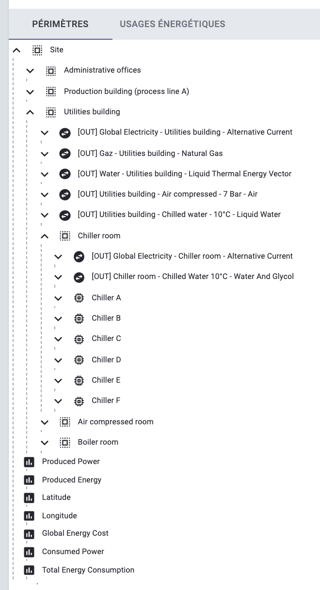
Modificar uma série calculada
Tal como para as séries qualificadas, também pode editar as suas séries calculadas.
No menu principal do espaço de trabalho Fonte de Dados, basta clicar no ícone «lápis» para modificar a sua etiqueta.
Para além de poder alterar o nome, unidade e contextualização da etiqueta, a edição permitirá alterar a fórmula ou os parâmetros de cálculo da etiqueta em questão.